练习:复制和粘贴面集
复制和粘贴面集
本练习将演示从一个文档向另一个文档复制和粘贴设计特征的方法。
复制一组现有的设计特征并将它们粘贴到另一个零件。
在本练习中,您将:
-
创建一组用户定义的设计特征。
-
从此集合所在的文档复制它。
-
将此集合粘贴到另一个零件文档。
-
附加所粘贴的几何体。
-
精确地对面集标注尺寸。
启动练习:复制和粘贴面集。
打开零件文件
-
打开 copy1.par。
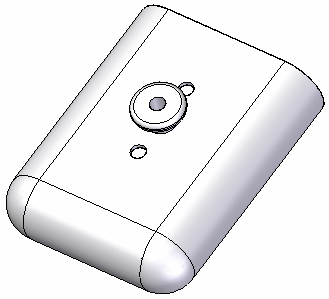
复制面集
-
选择拉伸 8、拉伸 9、倒圆 10、孔 2。所有特征都与剪裁按钮相关联。
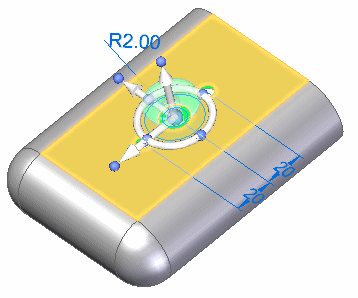 注释:
注释:请确保方向盘平面位于突出显示的面。这可确保在粘贴特征面集时方向正确。
-
通过以下操作之一复制此集。
-
使用右键单击后出现的复制快捷命令。
-
按 Ctrl+C。
-
将面集粘贴到其他零件文档
-
打开 copy2.par 零件文件。
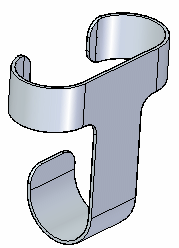
-
通过以下操作之一粘贴先前选定的集。
-
按 Ctrl+V,或者
-
使用粘贴右键快捷命令。
您可在此文档中看到该集。请注意,粘贴的集会连接到您的光标,您可以将其四处移动。
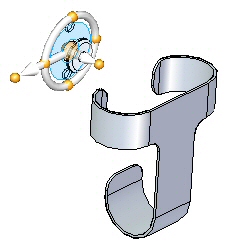
在皮带套正面的上方移动该集,并按 F3 键锁定该平面。
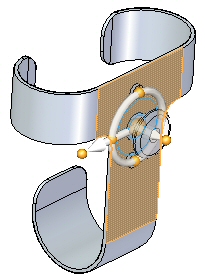
如图所示,对其进行定位,并左键单击来粘贴。
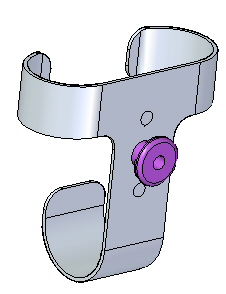
-
-
使用附加右键快捷命令,将该集附加到皮带套零件。
该集会从构造面转换到此设计体上的面。
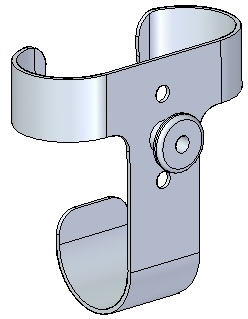
将复制的剪裁和孔特征粘贴到备选移动电话皮带套上。
定位粘贴的集
-
在路径查找器中,选择特征集。在所示的孔中心定位方向盘原点。
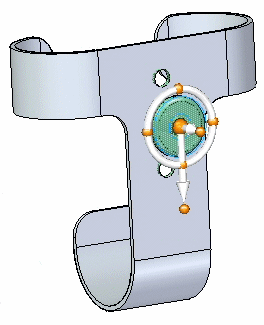
-
旋转方向盘的主轴,如图所示。这是您的移动方向。
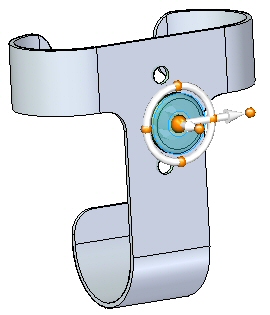
选择主轴,然后在命令条中,选择关键点选项中的中点。中点符号出现在顶边时,请单击。按 Esc 键。
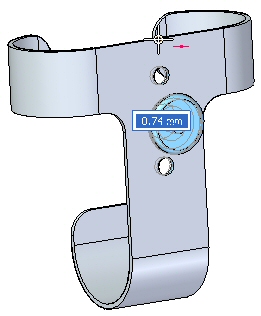
-
练习完成。保存并关闭这两个零件文件。
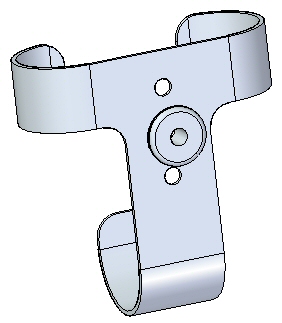
粘贴之后,剪裁/孔集会随机地放置在设计体上。在面的竖直中心上对齐集。
总结
在本练习中,您已学会如何将特征复制到剪贴板。复制的特征可以粘贴到同一文件或另一文件。
-
单击本练习窗口右上角的关闭按钮。
© 2021 UDS